用u盘安装windows7系统图文详细说明图解
电子产品U盘不仅仅能够在日常储存我们的重要文件数据,在关键时候,还可以用u盘安装win7系统呢,尤其是电脑无法正常启动的情况下,是最适合不过了。
如今,用u盘安装win7系统是最流行的。这跟u盘重装系统win7携带方便,安全性高,安装速度快的特性是离不开的,是不是你也想U盘重装win7系统了?那就赶紧啦!
用u盘安装win7系统前提工作:①制作一个U盘启动盘(参考方法:http://www.windows7en.com/Win7/18906.html)②.下载win7系统镜像:http://www.windows7en.com/zj/zj32/32184.html
用u盘安装win7系统步骤:
我们要做的事情就是把下载好的系统镜像文件存放到系统之家U盘中。
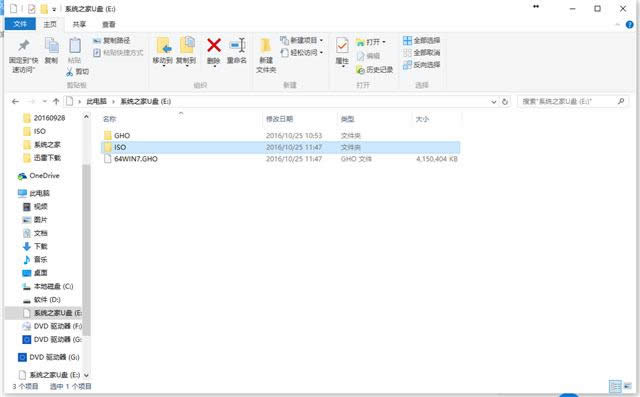
用u盘安装win7系统图解详情(1)
把制作好的启动盘插入电脑。
然后重新启动计算机,开始画面按下快捷键。如果你不知道你的电脑型号快捷键的话,参考如下表格。
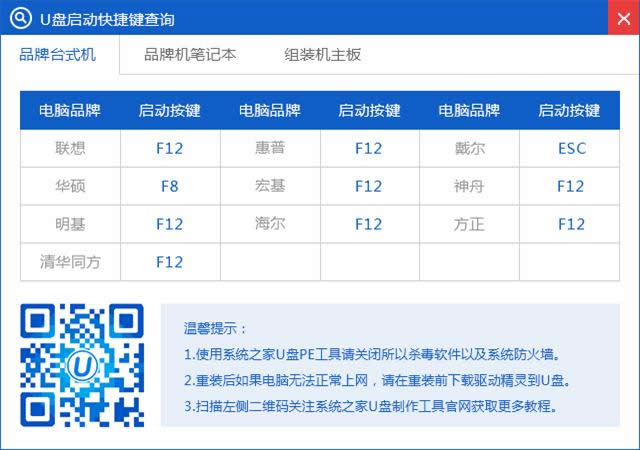
用u盘安装win7系统图解详情(2)
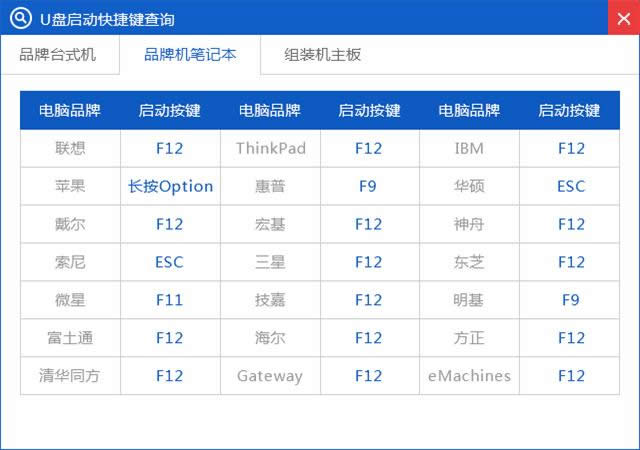
用u盘安装win7系统图解详情(3)
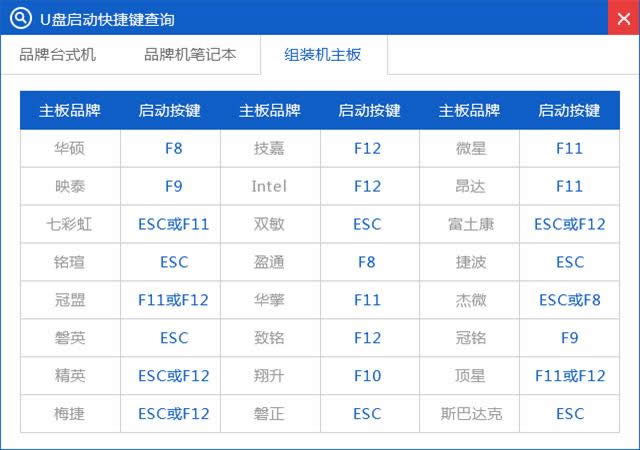
用u盘安装win7系统图解详情(4)
然后进入系统之家U盘主菜单,
我们选择【01】,然后回车确认。
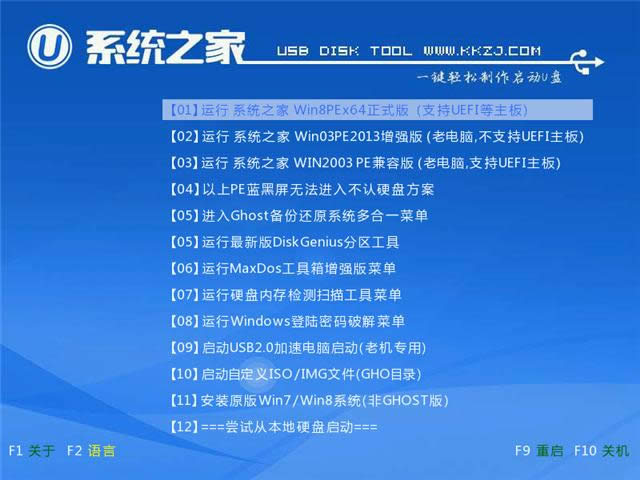
用u盘安装win7系统图解详情(5)
接着就会进入winpe装机过程,
然后pe工具会自动检测系统镜像文件并提取,如图所示:
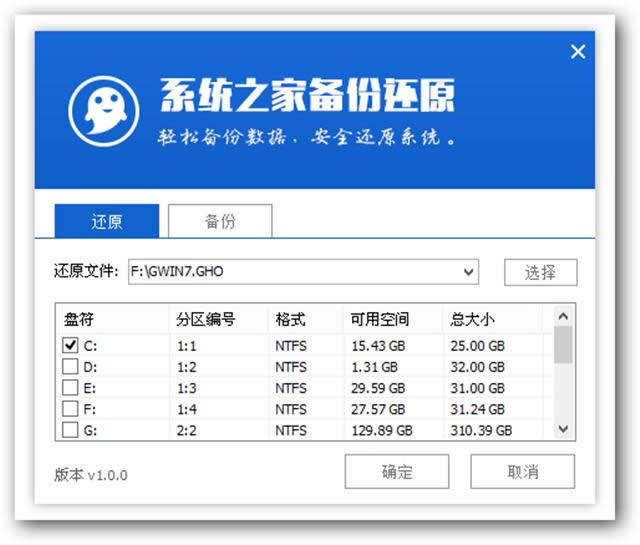
用u盘安装win7系统图解详情(6)
点击确定按钮后,会弹出一个提示窗口。
我们只需点击“确定按钮,
进入系统还原界面。
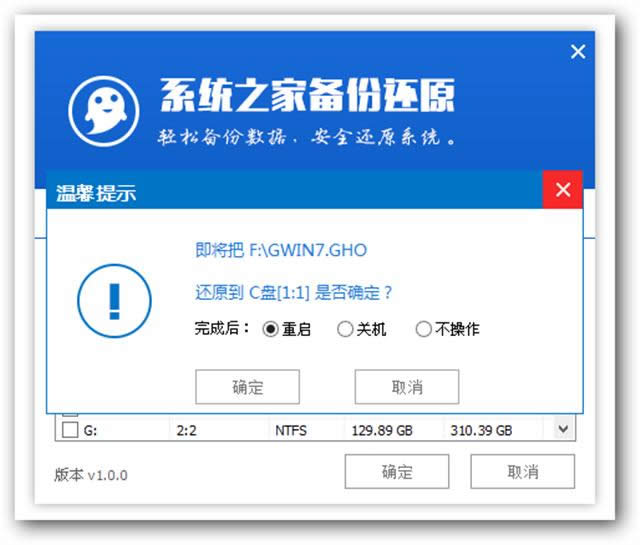
用u盘安装win7系统图解详情(7)
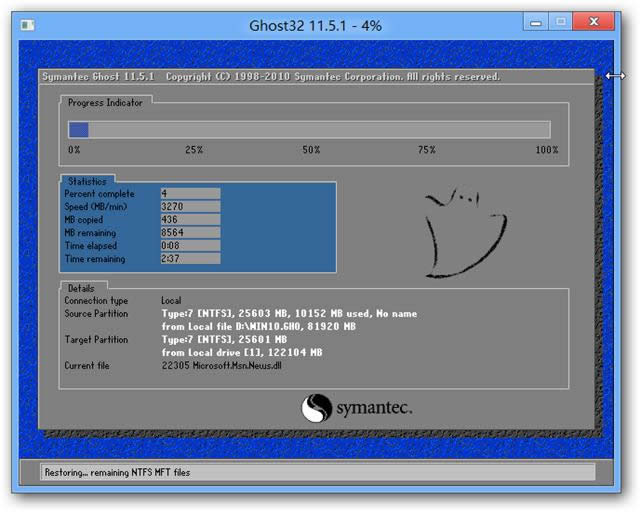
用u盘安装win7系统图解详情(8)
还原结束后,会自动重启电脑,完成U盘安装系统win7的其他过程。
我们只需耐心等待u盘重装系统win7。
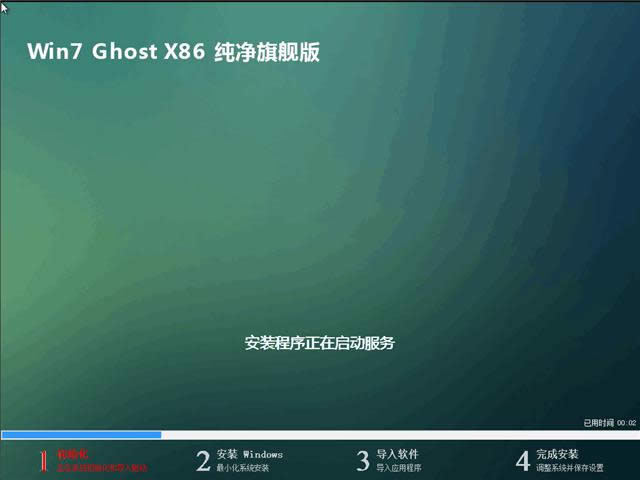
用u盘安装win7系统图解详情(9)
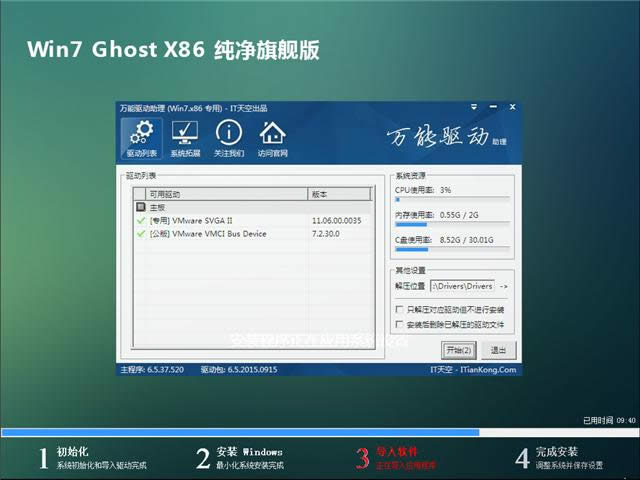
用u盘安装win7系统图解详情(10)

用u盘安装win7系统图解详情(11)
进入win7系统桌面的时候,就表示用u盘安装win7系统完成了,整个U盘重装win7系统过程就是这么地简单,你还不赶紧试试!
……